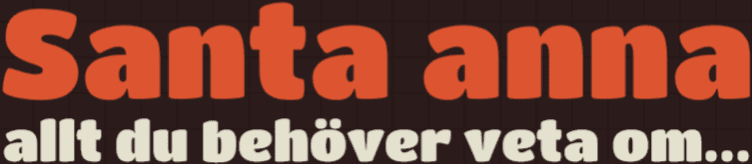Windows 10 är ett av de mest använda operativsystemen i världen, känt för sin användarvänlighet, säkerhet och mångsidighet. Denna guide täcker allt du behöver veta för att använda Windows 10 effektivt, från installation och grundläggande funktioner till avancerade tips och tricks.
Installation och uppdatering
Installation av Windows 10
Om du köper en ny dator är Windows 10 ofta förinstallerat. Om du uppgraderar från en tidigare version av Windows eller installerar om operativsystemet, behöver du en installationsskiva eller en USB-enhet med installationsfilerna.
Följ dessa steg:
- Sätt in installationsmedia (DVD eller USB).
- Starta om datorn och gå in i BIOS-inställningarna.
- Ändra startordningen så att datorn startar från installationsmediet.
- Följ anvisningarna på skärmen för att installera Windows 10.
Uppdateringar
Windows 10 uppdateras regelbundet för att förbättra säkerhet och prestanda.
För att kontrollera uppdateringar:
- Öppna Inställningar från Start-menyn.
- Gå till Uppdatering och säkerhet.
- Klicka på Sök efter uppdateringar.
Grundläggande funktioner
Startmenyn
Startmenyn är hjärtat i Windows 10 och ger snabb åtkomst till program, filer och inställningar. För att öppna Startmenyn, klicka på Windows-ikonen i nedre vänstra hörnet av skärmen eller tryck på Windows-tangenten på tangentbordet.
Aktivitetsfältet
Aktivitetsfältet längst ned på skärmen visar öppna program och systemikoner. Du kan anpassa aktivitetsfältet genom att högerklicka på det och välja Inställningar för aktivitetsfältet.
Filer och mappar
Windows 10 använder Filutforskaren för att hantera filer och mappar. För att öppna Filutforskaren, klicka på mappikonen i aktivitetsfältet eller tryck på Windows-tangenten + E. Du kan skapa, flytta, kopiera och radera filer och mappar samt söka efter specifika filer.
Inställningar
Inställningsappen ger dig möjlighet att anpassa och konfigurera systemet. För att öppna Inställningar, klicka på kugghjulsikonen i Startmenyn eller tryck på Windows-tangenten + I. Här kan du ändra inställningar för nätverk, system, enheter, tid och språk, och mycket mer.
Avancerade funktioner
Multitasking
Windows 10 erbjuder flera funktioner för att förbättra multitasking:
- Flera skrivbord: Skapa och växla mellan virtuella skrivbord genom att klicka på Uppgiftvy-ikonen i aktivitetsfältet eller trycka på Windows-tangenten + Tab.
- Snap Assist: Dra fönster till skärmens kanter för att automatiskt ändra storlek och placera dem bredvid varandra. Du kan också använda Windows-tangenten + vänster/höger pil.
Cortana
Cortana är en digital assistent integrerad i Windows 10. Du kan använda Cortana för att söka på webben, ställa in påminnelser, öppna program och mycket mer genom att skriva i sökfältet eller tala med Cortana om din mikrofon är aktiverad.
Säkerhet
Windows 10 har flera inbyggda säkerhetsfunktioner:
- Windows Defender Antivirus: Ett realtidsskydd mot virus och malware.
- Brandvägg: Skyddar din dator mot obehörig åtkomst.
- Windows Hello: En biometrisk autentisering som använder ansiktsigenkänning eller fingeravtryck för att logga in.
För att konfigurera säkerhetsinställningar, gå till Inställningar > Uppdatering och säkerhet > Windows-säkerhet.
Anpassning
Anpassa Startmenyn
Du kan anpassa Startmenyn genom att fästa program, ändra storleken på kakel och skapa grupper. Högerklicka på en app och välj Fäst på Start för att lägga till den. Dra och släpp kakel för att ordna om dem.
Bakgrund och teman
För att ändra bakgrund och teman, gå till Inställningar > Anpassning. Här kan du välja bakgrundsbilder, färger och teman för att ge ditt skrivbord en personlig touch.
Tangentbordsgenvägar
Windows 10 stöder många tangentbordsgenvägar som kan förbättra din produktivitet:
- Windows-tangenten + D: Visa skrivbordet.
- Windows-tangenten + L: Lås datorn.
- Windows-tangenten + E: Öppna Filutforskaren.
- Windows-tangenten + I: Öppna Inställningar.
Felsökning och support
Vanliga problem
Några vanliga problem med Windows 10 inkluderar långsam prestanda, problem med uppdateringar och drivrutinsfel. För att felsöka dessa problem, använd Felsökning-verktyget som finns i Inställningar > Uppdatering och säkerhet > Felsök.
Support och resurser
Microsoft erbjuder omfattande support för Windows 10. Du kan besöka Microsofts supportwebbplats för guider, vanliga frågor och forum. För specifika problem kan du också kontakta Microsofts supportteam direkt.
Sammanfattning
Windows 10 är ett kraftfullt och flexibelt operativsystem som kan anpassas efter dina behov och preferenser. Genom att förstå dess grundläggande och avancerade funktioner kan du maximera din produktivitet och få ut det mesta av din datorupplevelse. Med rätt installation, regelbundna uppdateringar och lite anpassning kan du njuta av en smidig och säker användning av Windows 10.